win10浏览器自动关闭是怎么回事-Win10系统浏览器自动关闭的解决教程
来源:插件之家
时间:2023-04-08 16:25:09 493浏览 收藏
“纵有疾风来,人生不言弃”,这句话送给正在学习文章的朋友们,也希望在阅读本文《win10浏览器自动关闭是怎么回事-Win10系统浏览器自动关闭的解决教程》后,能够真的帮助到大家。我也会在后续的文章中,陆续更新文章相关的技术文章,有好的建议欢迎大家在评论留言,非常感谢!
win10浏览器自动关闭是怎么回事?我们在使用电脑的时候经常会去用到各种浏览器,而最近有不少用户在Win10电脑中使用浏览器的时候经常会出现自动关闭的情况,那么我们要是遇到这种问题应该怎么解决呢?很多小伙伴不知道怎么详细操作,小编下面整理了Win10系统浏览器自动关闭的解决教程,如果你感兴趣的话,跟着小编一起往下看看吧!

Win10系统浏览器自动关闭的解决教程
1、针对浏览器崩溃的问题,可以借助电脑管家所提供的电脑诊所工具进行修复操作。只需要在其中搜索IE浏览器崩溃并点击如图所示立即修复;
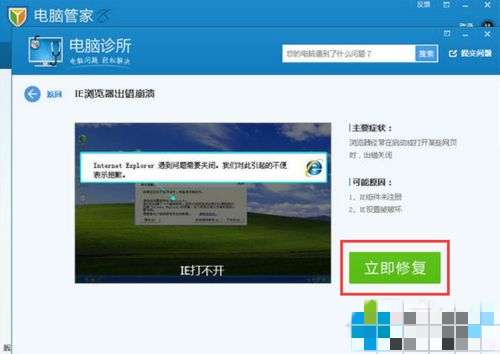
2、导致在打开浏览器后自动关闭的问题重要一个原因是由于恶意插件限制所造成的。对此打开360安全卫士中的电脑清理功能进行插件的检测及修复操作;
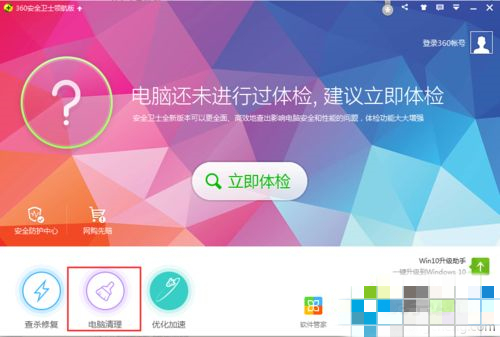
3、从打开的电脑清理 界面中,直接点击清理插件按钮,以便对电脑中存在的恶意插件进行清理操作;
4、切换到清理插件选项卡,点击开始扫描按钮以列出当前计算机中所有的插件,并点击开始清理按钮以对恶意插件进行清理操作;
5、某类局域网络管理软件 (如大势至USB控制系统程序)对局域网的限制,也会造成打不开浏览器的现象发生。对于此类工具,可以直接从百度中搜索找到;
6、安装并运行此工具后将处于后台运行状态,需要按Alt+F2来唤醒程序主界面。在此界面中,如果想限制打开某一浏览器,只需要勾选禁止打开的程序项;
7、点击设置禁止打开的程序列表按钮,即可对禁止打开的程序列表进行编辑操作。在如图所示的界面中,直接可以输入想要禁止的程序,点击添加按钮即可。或者点击深度检测程序特征;
8、此时将弹出程序尝试特征窗口,接着打开需要禁止的程序并使其处于当前活动状态,此时在程序深度特征窗口中将显示其相关信息,点击复制按钮以复制进度描述;
9、当对应的进程描述信息复制到粘贴板后,在禁止程序列表界面中,粘贴输入对应的进程名,点击添加按钮即可完成对相关程序的禁止进行操作;
今天带大家了解了的相关知识,希望对你有所帮助;关于文章的技术知识我们会一点点深入介绍,欢迎大家关注golang学习网公众号,一起学习编程~
-
501 收藏
-
501 收藏
-
501 收藏
-
501 收藏
-
501 收藏
-
216 收藏
-
323 收藏
-
342 收藏
-
258 收藏
-
418 收藏
-
453 收藏
-
120 收藏
-
248 收藏
-
457 收藏
-
287 收藏
-
463 收藏
-
344 收藏
-

- 前端进阶之JavaScript设计模式
- 设计模式是开发人员在软件开发过程中面临一般问题时的解决方案,代表了最佳的实践。本课程的主打内容包括JS常见设计模式以及具体应用场景,打造一站式知识长龙服务,适合有JS基础的同学学习。
- 立即学习 543次学习
-

- GO语言核心编程课程
- 本课程采用真实案例,全面具体可落地,从理论到实践,一步一步将GO核心编程技术、编程思想、底层实现融会贯通,使学习者贴近时代脉搏,做IT互联网时代的弄潮儿。
- 立即学习 516次学习
-

- 简单聊聊mysql8与网络通信
- 如有问题加微信:Le-studyg;在课程中,我们将首先介绍MySQL8的新特性,包括性能优化、安全增强、新数据类型等,帮助学生快速熟悉MySQL8的最新功能。接着,我们将深入解析MySQL的网络通信机制,包括协议、连接管理、数据传输等,让
- 立即学习 500次学习
-

- JavaScript正则表达式基础与实战
- 在任何一门编程语言中,正则表达式,都是一项重要的知识,它提供了高效的字符串匹配与捕获机制,可以极大的简化程序设计。
- 立即学习 487次学习
-

- 从零制作响应式网站—Grid布局
- 本系列教程将展示从零制作一个假想的网络科技公司官网,分为导航,轮播,关于我们,成功案例,服务流程,团队介绍,数据部分,公司动态,底部信息等内容区块。网站整体采用CSSGrid布局,支持响应式,有流畅过渡和展现动画。
- 立即学习 485次学习
